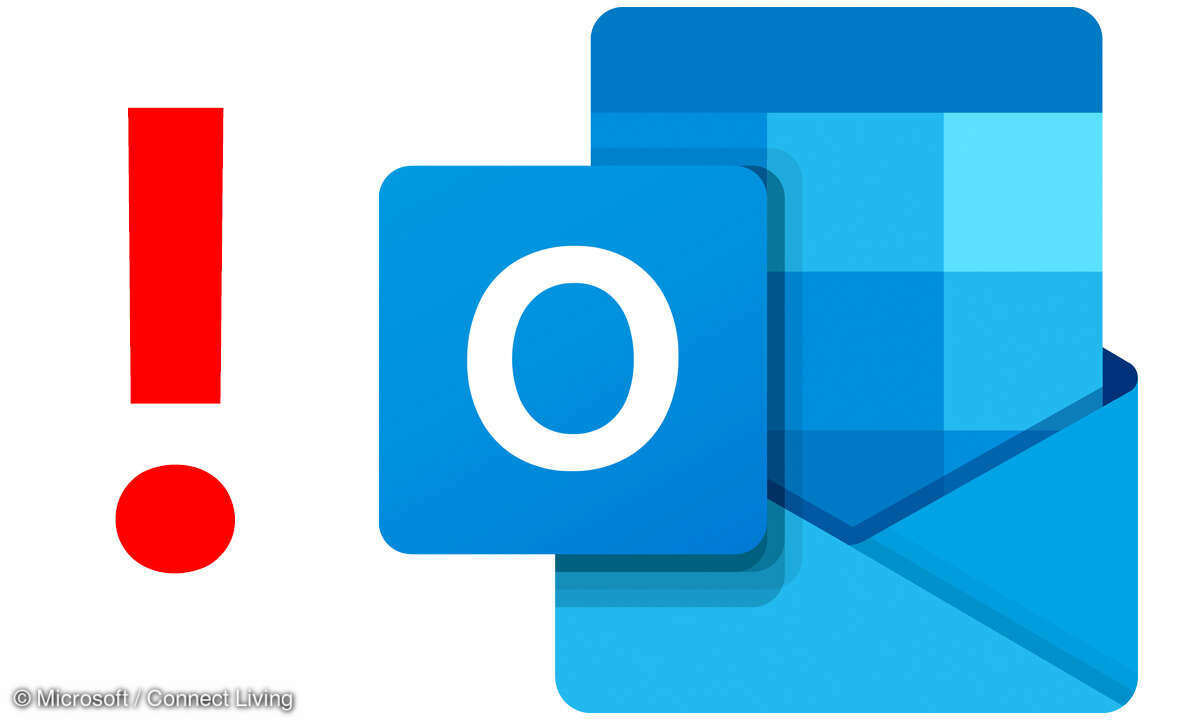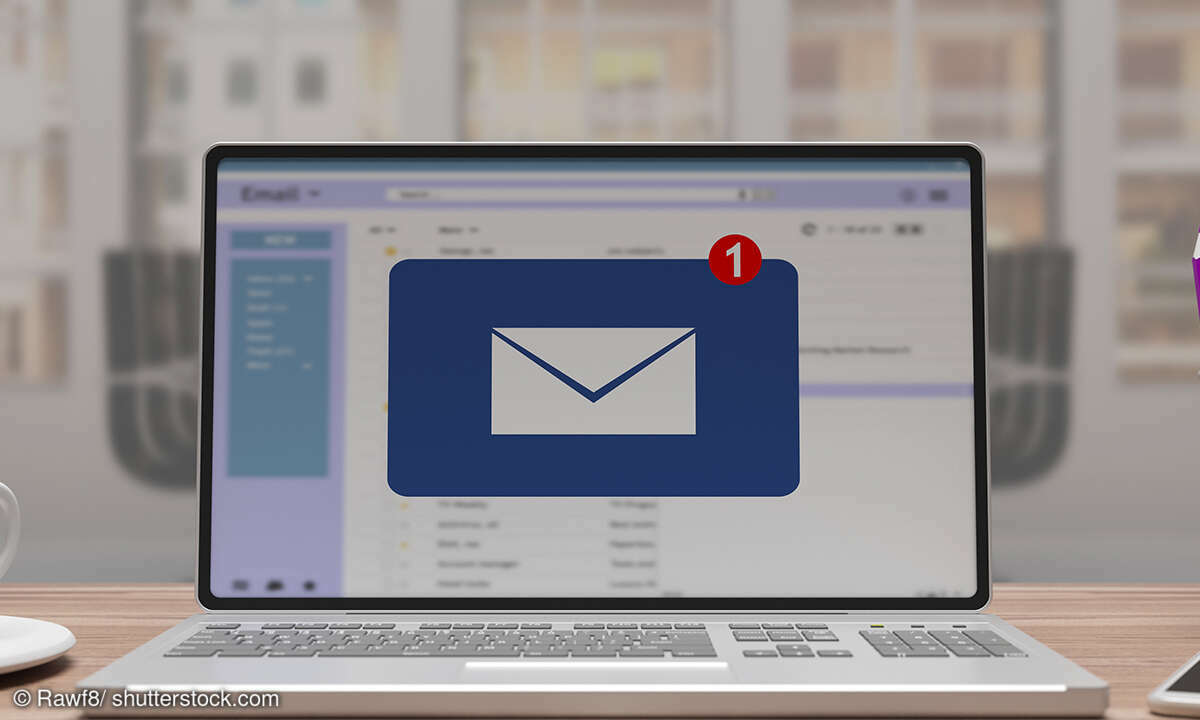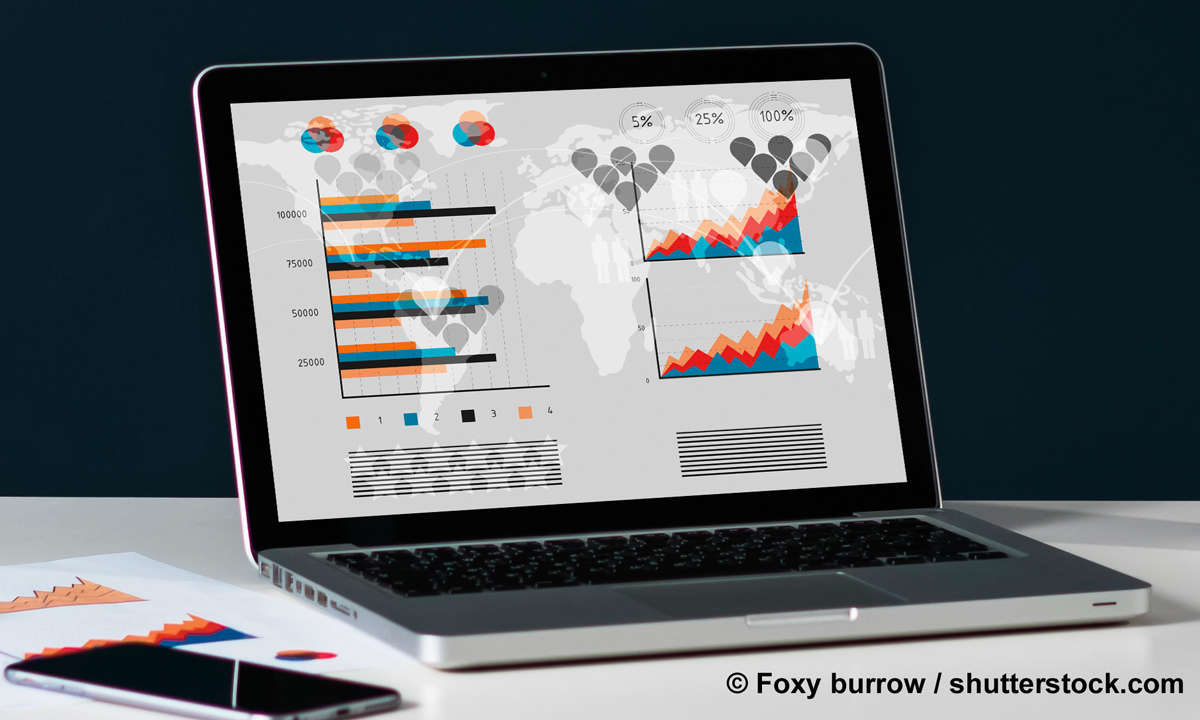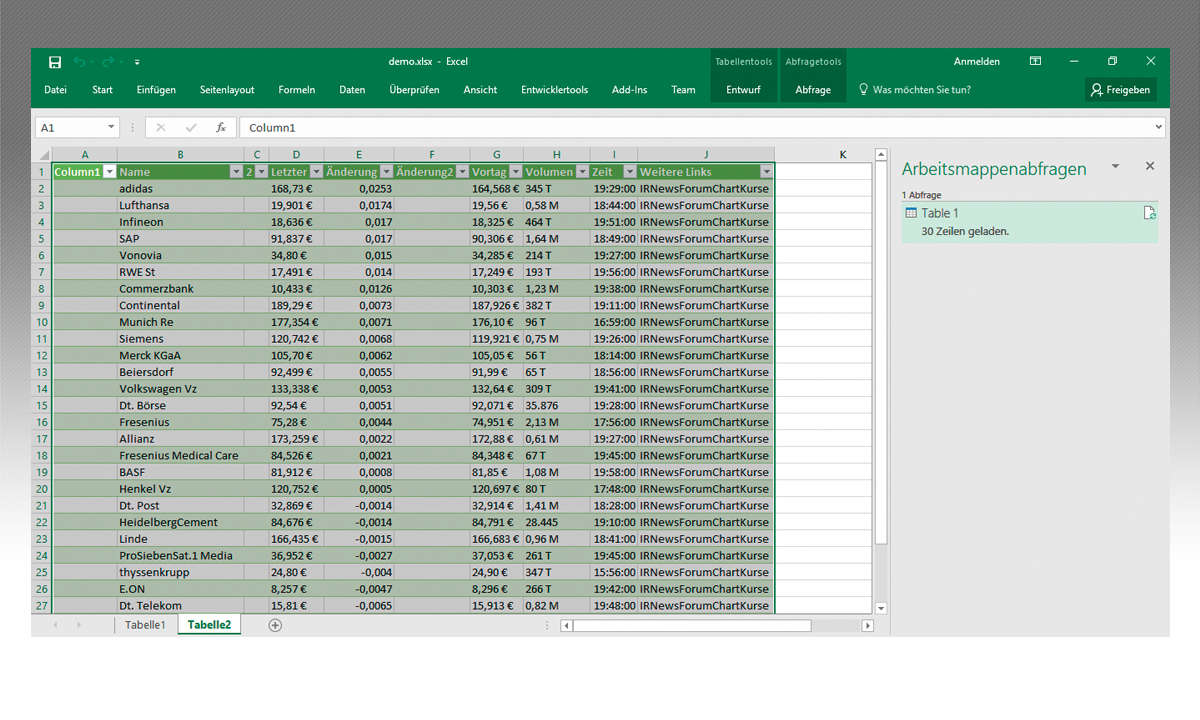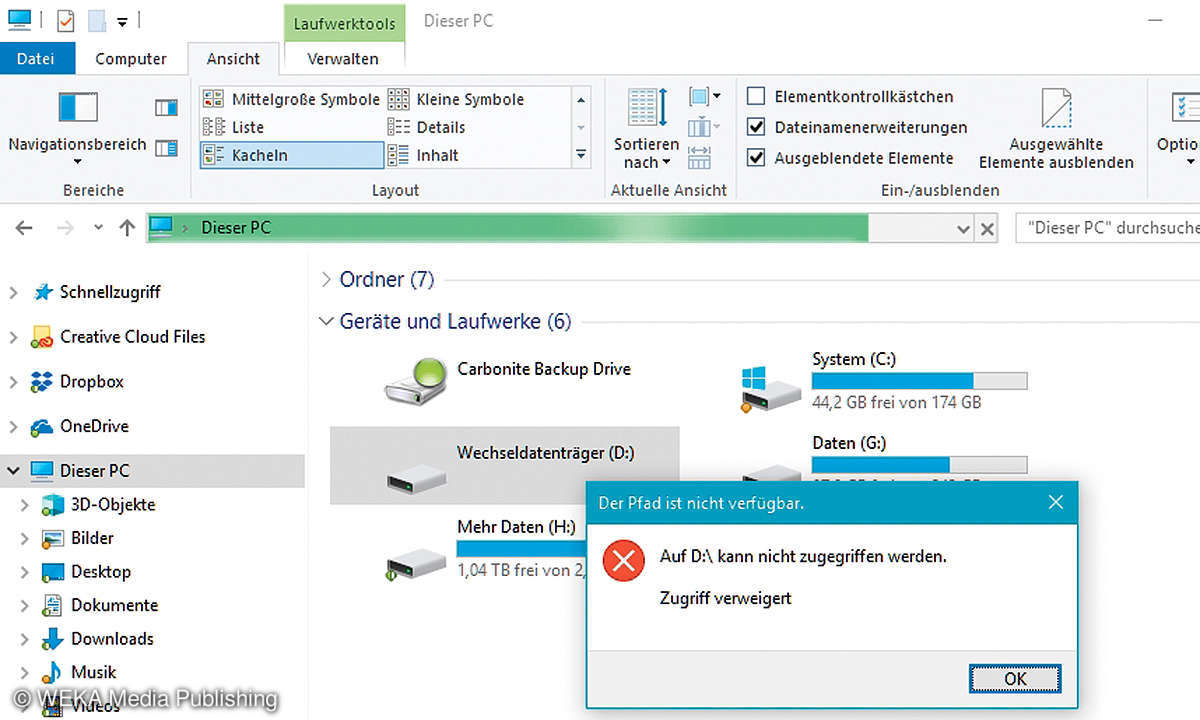Outlook: Von der Notiz zur Aufgabe
Viel zu selten wird der Notizenbereich von Outlook genutzt. Hier können Sie, völlig unstrukturiert, erst einmal alle anstehenden Ziele eintragen. Wichtig ist es, zunächst einmal alle Vorhaben aufzuschreiben. Dadurch gehen diese nicht verloren. Aktivieren Sie in Outlook den Notizenbereich. Si...
Viel zu selten wird der Notizenbereich von Outlook genutzt. Hier können Sie, völlig unstrukturiert, erst einmal alle anstehenden Ziele eintragen. Wichtig ist es, zunächst einmal alle Vorhaben aufzuschreiben. Dadurch gehen diese nicht verloren.
Aktivieren Sie in Outlook den Notizenbereich. Sie finden ihn in den Outlook-Modulen. Falls er nicht angezeigt wird, aktivieren Sie im unteren rechten Bereich die Navigationsoptionen und wählen Sie dann das Modul Notizen aus. Der Bereich Meine Notizen wird angezeigt. Mit einem Klick auf das Symbol Neue Notiz erfassen Sie eine neue Notiz.
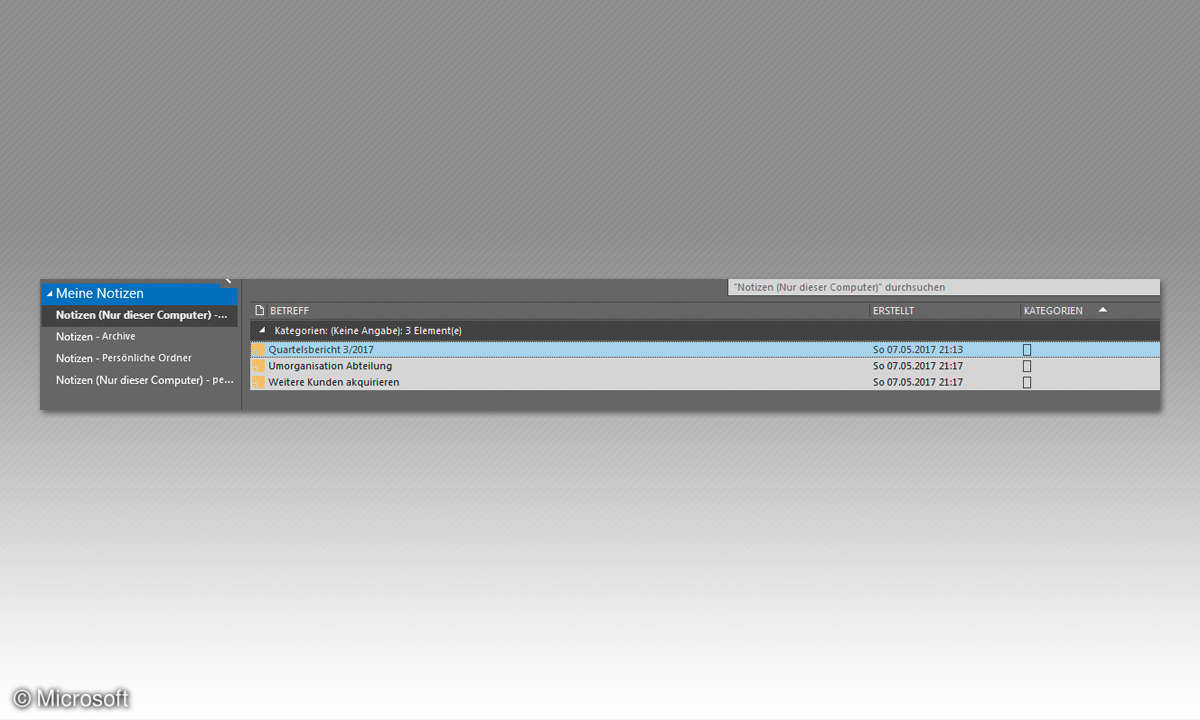
Tippen Sie in das jetzt eingeblendete Notizblatt ein, was Sie als Nächstes planen. Schließen Sie die Notiz und geben Sie auf die gleiche Art und Weise weitere Notizen ein. Wenn Sie alle Ihre Aufgaben eingegeben haben, schalten Sie die Ansicht auf die Übersicht um. Aktivieren Sie dazu im Bereich Aktuelle Ansicht das Symbol Notizenliste. Jetzt werden Ihnen alle erfassten Notizen in einer Liste angezeigt. Das ist die ideale Ansicht, um Ihre Notizen zu Aufgaben zu machen.
Um eine Notiz zu einer Aufgabe zu machen, müssen Sie sich zunächst überlegen, ob Sie die Notiz im Bereich der Notizen behalten wollen oder ob Sie diese verschieben möchten. Aus Sicht der Informationsflut, die Sie zu bewältigen haben, empfehlen wir das Verschieben der Notiz.
Dadurch wird die Notiz im Bereich der Notizen gelöscht, und es wird eine Aufgabe daraus gemacht. Beim Kopieren der Notiz in den Aufgabenbereich bleibt die Notiz im Bereich der Notizen bestehen.
Lese-Tipp: Outlook 2010: Kontakte richtig organisieren - 10 Tipps
Klicken Sie im Menüband auf das Symbol Verschieben. Wählen Sie den Befehl In anderen Ordner aus. Das Dialogfenster Elemente verschieben wird eingeblendet. Wählen Sie den Ordner Aufgaben (nur dieser Computer) aus. Schon haben Sie aus Ihrer Notiz eine Aufgabe erzeugt. Verschieben Sie auf diese Art und Weise alle Notizen, die Sie zu Aufgaben machen möchten.